U盘写保护怎么办 电脑解除U盘写保护的方法教程[多图]
教程之家
操作系统
电脑插入U盘后提示写保护怎么办?U盘写保护的问题是非常常见的U盘故障,不少人都会因为写保护问题遇到数据丢失的情况,那么该如何解除U盘写保护?下面给大家介绍两个小技巧,不妨试试看。
解决方法:
1.在u盘盘符上右击,选择“属性”。
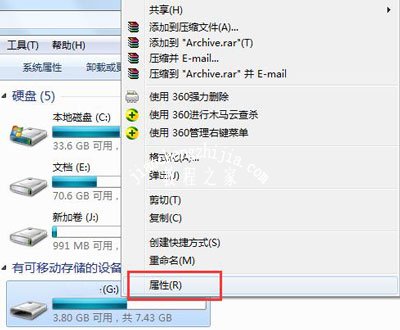
2.切换到“硬件”,点击“属性”。

3.然后在“策略”选项卡,选择“更好的性能”,点击确定即可解决被写保护问题。
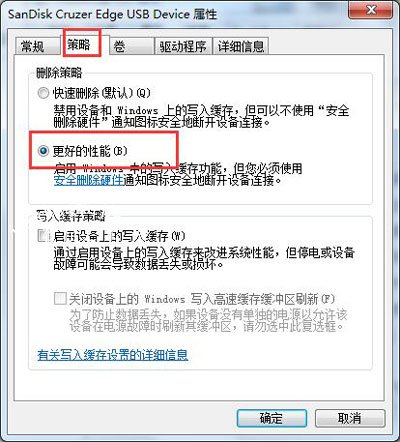
4.如果觉得以上步骤繁琐,可以网上下载Usbmon软件去掉写保护。下载Usbmon后,在右下角的“安全打开磁盘分区”下选择你要取消保护的u盘盘符,然后在左下角选择“取消写保护”即可。
5.如果是硬件写保护,直接拔掉u盘上的物理开关即可。
其他U盘问题解答:
电脑插U盘没反应怎么办 解除电脑屏蔽U盘的方法
U盘插入电脑后出现蓝屏的原因及其解决方法
U盘总提示文件名目录名或卷标语法不正确的解决方法
![笔记本安装win7系统步骤[多图]](https://img.jiaochengzhijia.com/uploadfile/2023/0330/20230330024507811.png@crop@160x90.png)
![如何给电脑重装系统win7[多图]](https://img.jiaochengzhijia.com/uploadfile/2023/0329/20230329223506146.png@crop@160x90.png)

![u盘安装win7系统教程图解[多图]](https://img.jiaochengzhijia.com/uploadfile/2023/0322/20230322061558376.png@crop@160x90.png)
![win7在线重装系统教程[多图]](https://img.jiaochengzhijia.com/uploadfile/2023/0322/20230322010628891.png@crop@160x90.png)
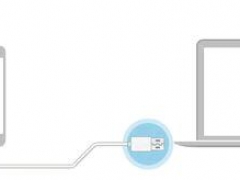
![电脑安装win11tpm2.0怎么开[多图]](https://img.jiaochengzhijia.com/uploadfile/2021/1130/20211130234948400.png@crop@240x180.png)

